OpenCart — система управления контентом, направленная на создание интернет-магазина. Она удобна, проста в эксплуатации и изучении. При этом система имеет мощный инструментарий. О том, как проходит установка OpenCart на различные виды серверов, и пойдёт речь в этой статье.
Немного полезной информации о системе управления интернет-магазином OpenCart
OpenCart позволяет в короткие сроки развернуть полноценный интернет-магазин. После установки OpenCart достаточно изменить шаблон дизайна и немного настроить получение заказов. Из особых преимуществ данной системы можно выделить следующие:
- открытый исходный код, который гарантирует прозрачность в безопасности;
- хорошая документация и большое интернет-сообщество;
- мультиязычность;
- наличие встроенных модулей, которые можно дополнять;
- организация расчёта налогов.
Система нетребовательна к ресурсам. Достаточно иметь на сервере всего лишь веб-сервер, базу данных и установленный PHP. Если на удаленном хостинге все имеется из коробки, то для использования сайта на локальной машине придётся установить все вручную. Или воспользоваться готовыми продуктами, например, «Денвером».
Установка «Денвера» на компьютер
«Денвер» (ДНВР) — джентльменский набор web-разработчика. Это комплекс программ для разворачивания веб-сервера на локальной машине. Он содержит в себе веб-сервер Apache, PHP, MySQL и многие другие модули для работы с сайтами локально.
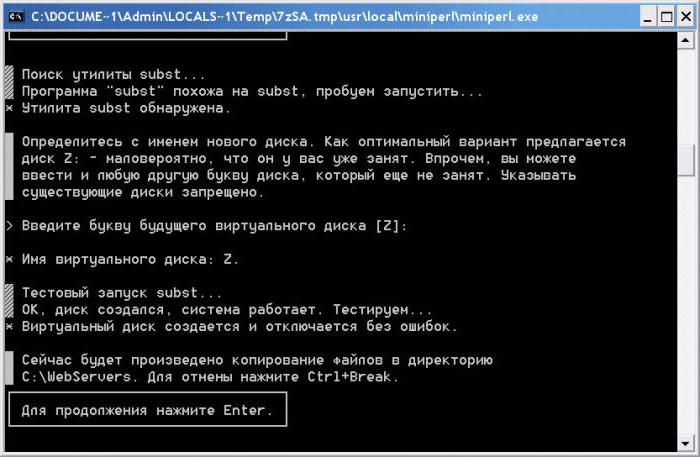
Разработчики «Денвера» постарались максимально упростить процесс установки. Достаточно скачать инсталлятор и запустить его. После установки на рабочем столе появится несколько ярлыков — запуск, остановка и перезапуск сервера.
Об успешной инсталляции сообщит приветливое уведомление, на странице с которым можно ознакомиться о текущей конфигурации сервера.
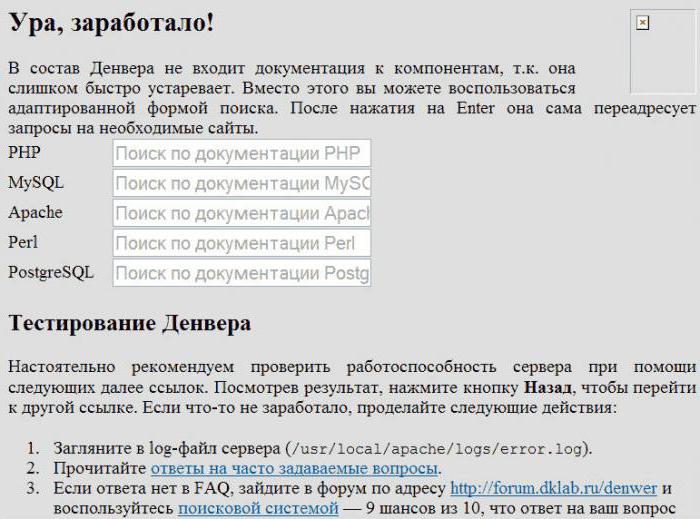
Интеграция OpenCart в «Денвер» и его настройка
Теперь нужно скачать OpenCart с официального сайта. Желательно использовать самую свежую версию.
Теперь нужно немного подготовить «Денвер» к установке OpenCart. Для этого надо сначала создать папку для файлов будущего сайта. Выглядит путь примерно так:
буква_диска/home/имя_сайта/www
Именно сюда нужно скопировать файлы из скачанного архива с OpenCart. Теперь надо перезагрузить сервер с помощью ярлыка на рабочем столе. Затем стоит опять перейти по адресу localhost и найти пункт «Заведение новых баз данных...» из раздела «Утилиты».
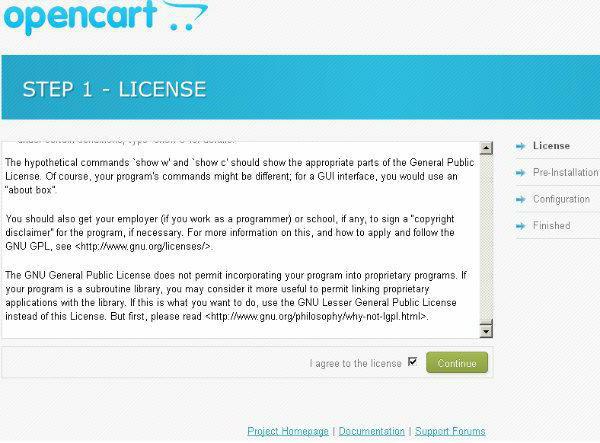
Откроется меню настройки БД, в котором нужно заполнить необходимые поля. Здесь все просто: вводятся все данные и создаётся новая база и пользователь.
На этом этапе установки OpenCart можно уже перейти непосредственно в систему. Для этого опять надо зайти в localhost и найти «Список зарегистрированных сайтов». Здесь выбирается нужный и осуществляется переход в «Мастер установки OpenCart».
На первом шаге система предложит прочитать лицензионное соглашение. Имеется также кнопка Continue. Нажатие на неё переведёт к следующему пункту. Здесь происходит конфигурация базы данных MySQL. Сюда нужно ввести сведения, которые вводились на начальном этапе настройки.
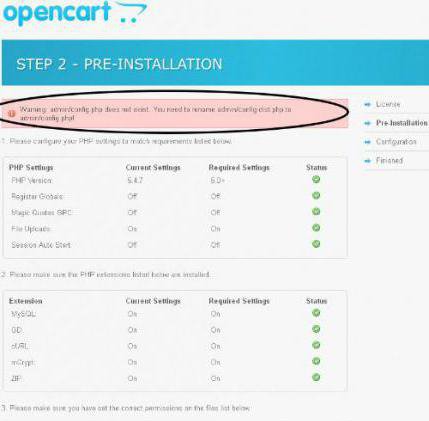
Последний этап – поздравление с успешной установкой. Также здесь содержится уведомление о том, что в целях безопасности нужно удалить папку installation. Сделать это можно вручную, перейдя по пути размещения файлов сайта.
Теперь установку системы можно считать завершённой.
Установка модулей OpenCart простым способом
Данный процесс стоит выделить отдельно, так как правильная инсталляция модуля в OpenCart бывает затруднительной для неподготовленного пользователя. Наиболее распространён тип установки VQMod в OpenCart. Обычно этот тип указывается в описании к модулю. Если же нет, то стоит присмотреться к файлам внутри скачанного архива, и если имеется папка vqmod, то это тот самый случай.
Технология установки VQMod не должна касаться уже имеющихся файлов, поэтому пользователя может насторожить оповещение о том, что происходит их замена.
Теперь подробней. После скачивания архива его нужно распаковать. В нем имеется папка с основными файлами. В ней должны содержаться каталоги типа admin, catalog, system и другие.
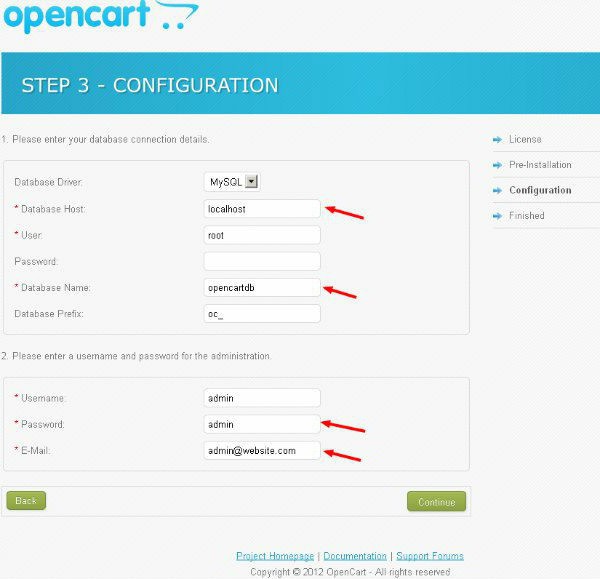
Сама установка происходит путем элементарного копирования содержимого папки на сервер. Если используется «Денвер», то физический доступ есть, и можно сделать это вручную. Если же сайт уже на хостинге, то придётся подключиться к нему по FTP.
По завершении копирования нужно зайти в административную панель OpenCart. Здесь интересует главное меню, в котором необходимо из раздела «Дополнения» выбрать «Модули». В списке должен отобразиться свежескопированный модуль.
Напротив него имеется ссылка install, то есть установка. Нажатие на неё активирует данный модуль. В зависимости от его типа может произойти перенаправление на страницу с настройками. Теперь осталось посмотреть, как модуль работает вживую, перейдя на готовый сайт.
Установка с помощью OCMod
Технология OCMod появилась в версии 2.0. Она призвана немного упростить внедрение модулей в систему. Теперь установить модуль можно прямо из админки. Инструкции для инсталляции содержатся в файле install.xml устанавливаемого модуля. Именно его нужно указывать его в качестве загрузки.
Таким простым способом можно установить модули типа OCMod.
OpenCart и реальный хостинг на удаленном сервере
Размещение любого сайта в сети Интернет связано с покупкой хостинга. Это выделенное место на физическом жёстком диске удалённого сервера. В зависимости от конфигурации и типа он может стоить по-разному. Самый дешёвый находится в пределах 1500-2000 руб. в год. Далее пойдёт описание установки OpenCart на хостинг.
Как и в случае с «Денвером», нужно сначала скачать архив с системой. Предполагается, что у пользователя уже имеется купленный хостинг и все его настройки.
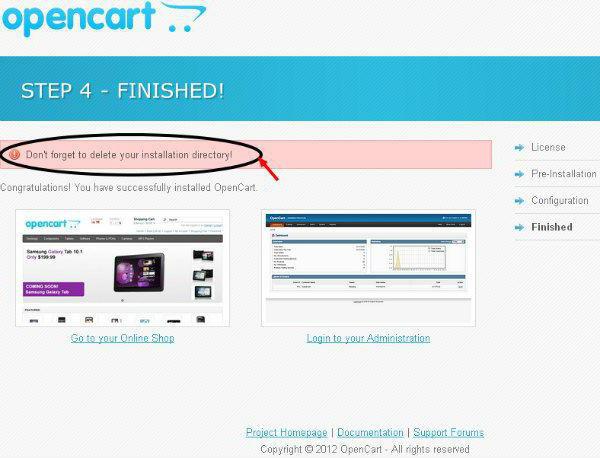
Архив распаковывается и по FTP загружается на удалённый сервер. Теперь нужно создать и настроить будущую базу данных. Это можно сделать из панели управления хостингом. Здесь так же, как и в «Денвере», указывается имя базы данных, имя пользователя и пароль. Если все в порядке, то после перехода по зарегистрированному адресу в Интернет должно отобразиться окно с первым шагом установки OpenCart.
Пошаговая установка выполняется в точности, как и на «Денвере». На каждом этапе заполняются данные или отображается статистика. В результате должно появиться окно с уведомлением об успешной установке.
Изменение шаблонов и их настройка
Чтобы выполнить установку шаблона в OpenCart, нужно, как и в предыдущих случаях, скачать архив с файлами оформления. Он распаковывается и копируется на удалённый или локальный сервер. По сути, это и есть вся установка.
Пользователю остаётся всего лишь активировать его и немного настроить. Для этого нужно зайти в административную панель сайта. Теперь необходимо перейти в раздел «Система», пункт «Настройки». Здесь понадобится вкладка «Магазин» и её содержимое, а точнее настройки текущего шаблона. В выпадающем меню нужно выбрать установленный и сохранить изменения.
Вот таким простым образом и происходит установка шаблона на OpenCart.
Заключение
OpenCart – довольно простая в обслуживании и установке система. Для своего первого интернет-магазина и освоения навыков администрирования сайтов она отлично подойдёт. При этом система развивается и обрастает новыми функциями и возможностями. Теперь с помощью неё можно очень быстро создать свой собственный интернет-магазин буквально за один день.
Наличие большого количества готовых модулей и шаблонов дает значительный простор для фантазии, позволяющий реализовать весь свой творческий потенциал.
Большое русскоязычное сообщество всегда придёт на помощь начинающему пользователю OpenCart. Огромное количество инструкций и мануалов сможет в пошаговом режиме провести по всем пунктам установки, настройки и обновления.


























